Correction la roue de défilement de la souris ne fonctionne pas en chrome
En naviguant sur Internet à l’aide de Google Chrome, de nombreux utilisateurs se sont plaints d’un problème. Ils sont incapables de travailler correctement avec la souris de leur appareil. Donc, ici, j’ai décidé d’ajouter des corrections à La roue de défilement de la souris ne fonctionne pas en chrome . Cela aidera les personnes dont le défilement de la souris ne fonctionne pas dans Windows 10.
Trouvez et réparez automatiquement les erreurs de Windows grâce à l'outil de réparation de PC
Reimage est un excellent outil de réparation qui détecte et répare automatiquement différents problèmes du système d'exploitation Windows. Avoir cet outil protégera votre PC contre les codes malveillants, les défaillances matérielles et plusieurs autres bugs. En outre, cela vous permet également d'utiliser votre appareil au maximum de ses capacités et de ses performances.
- Étape 1: Télécharger l'outil de réparation et d'optimisation des PC (Windows 11, 10, 8, 7, XP, Vista - Certifié Microsoft Gold).
- Étape 2: Cliquez sur "Démarrer l'analyse" pour trouver les problèmes de registre de Windows qui pourraient être à l'origine des problèmes du PC.
- Étape 3: Cliquez sur "Réparer tout" pour résoudre tous les problèmes.
5 façons de réparer la roue de défilement de la souris ne fonctionne pas en chrome
Désactiver/sur Scroll inactif
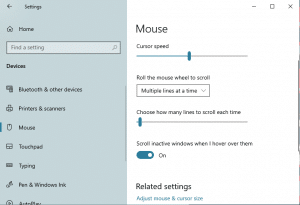
- Appuyez sur Windows + i clés pour lancer les paramètres.
- Cliquez sur Périphériques >> Mouse
- Désactiver le défilement inactif bascule et conservez-le cela pendant un certain temps.
- Activez la bascule à nouveau et redémarrez votre PC.
Activer le défilement universel (appareils Lenovo)
dans les périphériques Levono, le défilement du correctif à la souris ne fonctionne pas dans Windows 10 peut être de Activer le défilement universel . Pour ce faire, lancez le panneau de commande et Paramètres de la souris . Naviguez jusqu’au onglet Wheel et sélectionnez Advanced . Activez maintenant l’installation de défilement universelle. Ensuite, dans les attentes, ajoutez chrome .
Supprimer les extensions chromées non liées
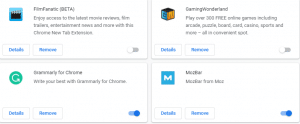
Les extensions de chrome non liées peuvent également provoquer un tas de problèmes. Il est donc préférable de les désactiver ou de les supprimer pour contourner la roue de défilement de la souris ne fonctionne pas dans l’erreur chromée. Donc, accédez simplement au gestionnaire Extensions Manager et supprimer les extensions que vous avez récemment ajoutés. Par la suite, relance chrome.
Ajouter LogItech Smood défilement pour chrome
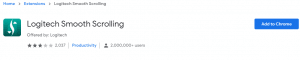
Si vous possédez une souris Logitech, essayez obtenir une extension de perspective . Visitez le magasin chrome et installez l’extension pour votre avantage. Cela vous aidera également à supprimer cette erreur critique une fois-N-N-pour tous. Vous n’avez pas besoin de payer de frais supplémentaires pour bénéficier de cette extension, mais ne l’installez que simplement en suivant les instructions à l’écran.
réinitialiser chrome
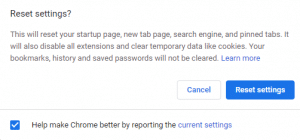
- Naviguez vers Paramètres de Chrome
- Faites défiler vers le bas et cliquez sur le lien avancé .
- Naviguez vers la section Réinitialiser et nettoyer Section.
- Cliquez sur Réinitialiser les paramètres à leurs paramètres par défaut d’origine
- Confirmez votre action et relance Google Chrome.
